Memperbaiki Partisi NTFS Unformatted Setelah Blue Screen
Seseorang harus berhati-hati saat bekerja dengan partisi NTFS, terutama ketika mengubah ukuran partisinya. Jika hal yang sama dilakukan secara tidak benar, partisi recovery NTFS yang penting dapat ditampilkan sebagai unformatted, yang juga akan mencegah anda mengakses Windows. Artikel ini akan membantu anda cara memperbaiki partisi NTFS yang ditampilkan sebagai unformatted setelah error Blue Screen.
Memperbaiki Partisi NTFS Unformatted Setelah Blue Screen
Bagian ini akan membahas dua perbaikan untuk Partisi NTFS yang ditampilkan sebagai unformatted setelah Blue Screen. Mari kita bahas semuanya secara terperinci.
1. Install Ulang Windows dan Backup & Restore
Jika anda telah membuat System Image atau memiliki backup instalasi Windows, maka anda dapat memulihkannya menggunakan Disk Manager pada instalasi Windows baru. Begini cara melakukannya.
- Lanjutkan dengan membuat USB bootable Windows menggunakan tool seperti Rufus atau Windows installation assistant. Proses ini harus diselesaikan di PC lain, karena PC anda mungkin tidak dapat diakses untuk sementara.
- Jika anda memiliki Windows backup, pastikan itu berguna.
- Sekarang, lanjutkan dengan boot ke USB melalui BIOS. Tekan tombol F2, F12, F10, Esc atau Del untuk masuk ke BIOS.
- Setelah berada di BIOS, ikuti petunjuk di layar untuk menginstall Windows.
- Saat versi Windows anda terinstall, buka Control Panel dari Start menu.
- Di jendela Control Panel, ubah View by ke Small/Large icons dan pilih Backup and Restore (Windows 7).
- Sekarang, klik Select another backup to restore files. Pastikan drive backup dicolokkan ke PC anda.
- Pilih backup dari drive tersebut dan lanjutkan.
2. Gunakan Software Recovery
Software recovery seperti Tenorshare 4DDiG dan TestDisk juga dapat membantu anda memulihkan partisi NTFS yang terhapus. Kemungkinannya kecil, namun menggunakan software yang tepat dapat membantu anda memperbaikinya, terutama jika anda belum memformat partisi dengan cara apapun atau mengutak-atiknya lebih lanjut.
Unformatted Drive Tidak Muncul
Jika drive anda belum diformat dan drive tersebut tidak muncul di manapun, berikut beberapa hal yang dapat anda lakukan untuk memperbaikinya.
a. Inisialisasi Disk
Menginisialisasi disk di Windows membantu menghapus data pada disk dan mempersiapkannya untuk digunakan di Windows, sehingga data tersebut dapat muncul di Disk Management. Dengan menggunakan drive recovery Windows, anda dapat menginisialisasi disk di Advanced Options. Anda kemudian dapat membuka Command Prompt melaluinya dan menggunakan utilitas Diskpart untuk menginisialisasi drive. Anda dapat menjalankan perintah berikut ini satu per satu.


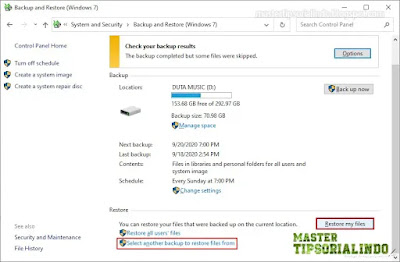

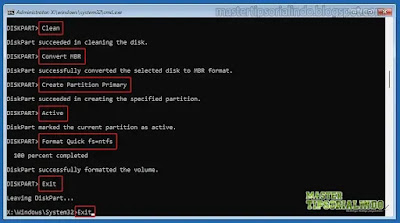
Post a Comment for "Memperbaiki Partisi NTFS Unformatted Setelah Blue Screen"